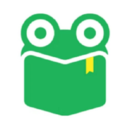XP电脑主题更换与美化方案
更改XP电脑主题:XP电脑的主题美化方案

在当今数字化时代,电脑已经成为人们日常生活和工作中不可或缺的工具。然而,面对千篇一律的操作系统界面,你是否曾感到厌倦,想要为自己的XP电脑增添一些个性化的色彩呢?今天,就让我们一起探索XP电脑的主题美化方案,通过更改主题、调整桌面背景、设置屏幕保护程序等,让你的XP电脑焕然一新,焕发新的活力。
一、为什么要更改XP电脑主题?
首先,让我们来了解一下为什么需要更改XP电脑的主题。主题不仅仅是桌面背景和颜色的简单组合,它包含了整个操作系统的界面风格,如窗口边框、按钮、菜单等。一个合适的主题不仅能够提升你的使用体验,还能彰显你的个性。更重要的是,通过更换主题,你还可以避免长时间面对单调的界面而产生的视觉疲劳,为你的工作和学习增添一份乐趣。
二、如何更改XP电脑主题?
1. 自带主题选择
XP系统自带了几款精美的主题,你可以通过以下步骤进行更换:
步骤一:在桌面空白处右键点击,选择“属性”。
步骤二:在弹出的“显示属性”窗口中,切换到“主题”选项卡。
步骤三:从下拉列表中选择你喜欢的主题,点击“应用”按钮,再点击“确定”即可。
这些自带主题虽然简单,但足以让你的XP电脑焕然一新。如果你想要更丰富的主题选择,可以尝试下载第三方主题。
2. 下载并安装第三方主题
第三方主题通常会包含更加丰富的元素,如自定义的桌面背景、窗口边框、图标等。以下是如何下载并安装第三方主题的步骤:
步骤一:在网络上搜索你喜欢的XP主题,确保下载来源安全可靠。
步骤二:下载完成后,解压主题文件。通常,主题文件是一个扩展名为`.theme`的文件,但有时也会包含其他资源文件,如`.bmp`、`.jpg`等。
步骤三:将解压后的主题文件复制到`C:\Windows\Resources\Themes`目录下(如果没有该目录,可以手动创建)。
步骤四:回到“显示属性”窗口的“主题”选项卡,点击“浏览”按钮,找到你刚刚复制的主题文件,选择它并点击“确定”。
步骤五:应用并确定,你的XP电脑就会立即切换到新的主题。
需要注意的是,XP系统对第三方主题的支持有限,有时需要借助第三方软件(如StyleXP)来实现更多功能的主题。
三、深度美化:定制你的XP界面
仅仅更换主题是远远不够的,我们还可以对XP电脑的桌面背景、屏幕保护程序、图标等进行深度美化,让你的电脑更加独一无二。
1. 自定义桌面背景
桌面背景是电脑界面的第一张名片,一个好看的桌面背景能够瞬间提升你的使用体验。你可以通过以下步骤自定义桌面背景:
步骤一:在“显示属性”窗口的“桌面”选项卡中,点击“浏览”按钮。
步骤二:选择你喜欢的图片作为桌面背景,可以是系统自带的图片,也可以是你从网络上下载的精美壁纸。
步骤三:你还可以设置图片的位置(居中、平铺、拉伸)和图片的显示方式(纯色、渐变、图片)。
2. 设置独特的屏幕保护程序
屏幕保护程序不仅可以在你离开电脑时保护屏幕,还可以为你的电脑增添一份动感和乐趣。XP系统自带了几款屏幕保护程序,但你也可以下载并安装更多有趣的第三方屏幕保护程序。
步骤一:在“显示属性”窗口的“屏幕保护程序”选项卡中,从下拉列表中选择你喜欢的屏幕保护程序。
步骤二:你还可以设置屏幕保护程序的等待时间(即无操作多久后启动屏幕保护程序)。
步骤三:点击“预览”按钮,查看屏幕保护程序的实际效果。
3. 更改图标和文件夹样式
图标和文件夹的样式也是影响电脑美观程度的重要因素。你可以通过以下步骤更改图标和文件夹的样式:
步骤一:右键点击你想要更改的图标或文件夹,选择“属性”。
步骤二:在“属性”窗口中,切换到“快捷方式”选项卡(对于文件夹,需要先切换到“自定义”选项卡,再点击“更改图标”按钮)。
步骤三:点击“更改图标”按钮,从系统提供的图标库中选择你喜欢的图标,或者点击“浏览”按钮选择你下载的图标文件。
步骤四:应用并确定,你的图标或文件夹就会立即切换到新的样式。
四、注意事项
在更改XP电脑主题和进行深度美化的过程中,有一些注意事项需要牢记:
系统兼容性:确保下载的主题和美化工具与你的XP系统版本兼容。
安全性:避免从不可靠的来源下载主题和
- 上一篇: 《光遇》游戏中如何找到火之灵?
- 下一篇: 韩式冷面制作秘籍:轻松学会地道美味
新锐游戏抢先玩
游戏攻略帮助你
更多+-
05/02
-
05/02
-
05/02
-
05/02
-
05/02